删除win10开始菜单文件夹的方法 如何永久删除win10开始菜单的文件夹
更新时间:2024-01-30 11:47:53作者:yang
在使用Windows 10操作系统时,开始菜单无疑是我们经常接触的一个重要组成部分,有时我们可能希望删除开始菜单中的某些文件夹,以便更好地整理和管理我们的应用程序。如何永久删除Windows 10开始菜单中的文件夹呢?在本文中我们将介绍一种简单而有效的方法来实现这一目标。无论您是想删除系统自带的文件夹,还是自己添加的文件夹,都可以通过这种方法轻松实现。让我们一起来看看吧!
1、点击左下角的开始菜单,在打开的菜单项中,找到需要删除的文件夹;
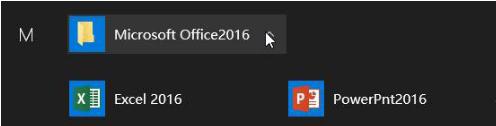
2、需要删除的文件夹后,随便在某个程序上点击右键,或在需要删除的文件夹上,点击右键,在打开的菜单项中,选择更多 - 打开文件所在位置;
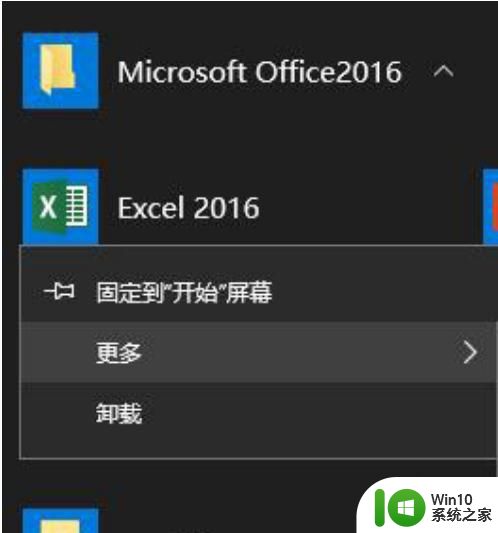
3、在打开的文件夹中,点击上移到“xxx”;
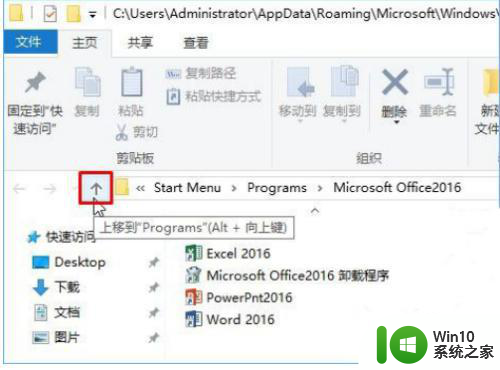
4、找到那个需要删除的文件夹,直接点击右键,在打开的菜单项中点击删除,或直接点击Delete键,删除也可以;
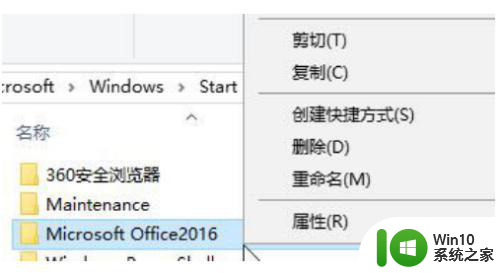
5、删除之后,再点击打开开始菜单,可以看到文件夹已经被删除,不见了;
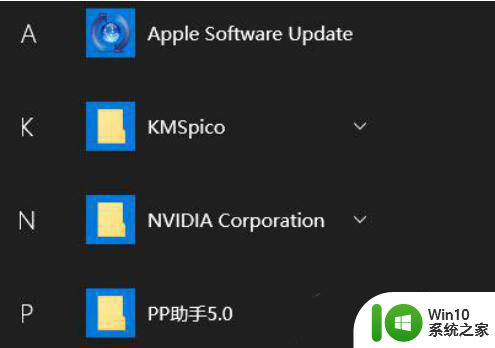
以上就是删除win10开始菜单文件夹的方法的全部内容,碰到同样情况的朋友们赶紧参照小编的方法来处理吧,希望能够对大家有所帮助。
删除win10开始菜单文件夹的方法 如何永久删除win10开始菜单的文件夹相关教程
- win10开始菜单文件删除失败 如何解决win10电脑开始菜单文件无法删除的问题
- win10删除不了开始菜单文件怎么办 win10无法删除开始菜单文件如何修复
- 如何在win10的开始菜单中添加常用文件夹 win10如何让常用文件夹在开始菜单中快速访问
- win10怎么删除开始菜单里的程序 win10如何删除开始菜单中的程序
- w10开始菜单程序列表里面的图标怎么删除 Windows 10开始菜单如何删除程序图标
- win10开始菜单点不开修复方法 win10开始菜单打不开的怎么办
- win10设置开始菜单样式的方法 win10开始菜单样式怎么设置
- 怎么将win10开始菜单变成win7 Win10开始菜单改回Win7样式的方法
- win10开始菜单没动静的解决方法 win10开始菜单没动静怎么办
- 在win10系统开始菜单添加我的文档的方法 如何在win10系统开始菜单添加我的文档图标
- win10开始菜单的修复方法 win10开始菜单无法点击怎么办
- win10无法打开开始菜单怎么办 win10点不开开始菜单如何解决
- 蜘蛛侠:暗影之网win10无法运行解决方法 蜘蛛侠暗影之网win10闪退解决方法
- win10玩只狼:影逝二度游戏卡顿什么原因 win10玩只狼:影逝二度游戏卡顿的处理方法 win10只狼影逝二度游戏卡顿解决方法
- 《极品飞车13:变速》win10无法启动解决方法 极品飞车13变速win10闪退解决方法
- win10桌面图标设置没有权限访问如何处理 Win10桌面图标权限访问被拒绝怎么办
win10系统教程推荐
- 1 蜘蛛侠:暗影之网win10无法运行解决方法 蜘蛛侠暗影之网win10闪退解决方法
- 2 win10桌面图标设置没有权限访问如何处理 Win10桌面图标权限访问被拒绝怎么办
- 3 win10关闭个人信息收集的最佳方法 如何在win10中关闭个人信息收集
- 4 英雄联盟win10无法初始化图像设备怎么办 英雄联盟win10启动黑屏怎么解决
- 5 win10需要来自system权限才能删除解决方法 Win10删除文件需要管理员权限解决方法
- 6 win10电脑查看激活密码的快捷方法 win10电脑激活密码查看方法
- 7 win10平板模式怎么切换电脑模式快捷键 win10平板模式如何切换至电脑模式
- 8 win10 usb无法识别鼠标无法操作如何修复 Win10 USB接口无法识别鼠标怎么办
- 9 笔记本电脑win10更新后开机黑屏很久才有画面如何修复 win10更新后笔记本电脑开机黑屏怎么办
- 10 电脑w10设备管理器里没有蓝牙怎么办 电脑w10蓝牙设备管理器找不到
win10系统推荐
- 1 番茄家园ghost win10 32位官方最新版下载v2023.12
- 2 萝卜家园ghost win10 32位安装稳定版下载v2023.12
- 3 电脑公司ghost win10 64位专业免激活版v2023.12
- 4 番茄家园ghost win10 32位旗舰破解版v2023.12
- 5 索尼笔记本ghost win10 64位原版正式版v2023.12
- 6 系统之家ghost win10 64位u盘家庭版v2023.12
- 7 电脑公司ghost win10 64位官方破解版v2023.12
- 8 系统之家windows10 64位原版安装版v2023.12
- 9 深度技术ghost win10 64位极速稳定版v2023.12
- 10 雨林木风ghost win10 64位专业旗舰版v2023.12